

RT-Thread Smart qemu-virt64-riscv用户态userapps的编译与运行
电子说
描述
userapps 的获取
rt-smart 上,为了实现用户态与内核态的分离,使用了【系统调用】,这个系统调用可以认为是个 sdk,当前 userapps 提供了 arm 与 riscv 的 sdk(编译好的二进制)文件与头文件,所以用户态的程序开发,只需要开发 app 即可。
userapps 的编译环境
编译 userapps 的方法:下载 userapps 后,进入 tools 目录,然后把 运行平台的 交叉编译工具链拉取下来,qemu-virt64-riscv 使用的是 riscv64,在 ubuntu 20.04 shell 中运行: $ python3 get_toolchain.py riscv64 即可拉取 riscv64 的 gcc 交叉编译工具链 riscv64-linux-musleabi_for_x86_64-pc-linux-gnu_latest.tar.bz2,并解压到 userapps/tools/gnu_gcc/riscv64-linux-musleabi_for_x86_64-pc-linux-gnu
设置 riscv64 gcc 交叉编译链的 环境变量:ubuntu 20.04 下,在 userapps 目录下,直接运行 $ source smart-env.sh riscv64 即可
zhangsz@zhangsz:~/rtt/smart/userapps$ source smart-env.sh riscv64
/home/zhangsz/rtt/smart/userapps
Arch => riscv64
CC => gcc
PREFIX => riscv64-unknown-linux-musl-
EXEC_PATH => /home/zhangsz/rtt/smart/userapps/tools/gnu_gcc/riscv64-linux-musleabi_for_x86_64-pc-linux-gnu/bin
可以运行 $ riscv64-unknown-linux-musl-gcc -v 验证 riscv64 gcc 交叉编译工具链生效

userapps 的编译
编译 userapps,可以在 userapps 目录直接使用 scons 进行编译,也可以进入 userapps/apps/xxx 目录下,单独编译某个 app。
如单独编译 userapps/apps/hello 的方法,进入 userapps/apps/hello,运行 scons 编译,生成 hello.elf 文件,这个 elf 就是用户态的可执行文件,可以放进 rt-smart 文件系统中,运行执行。
zhangsz@zhangsz: /rtt/smart/userapps/apps/hello$ scons /rtt/smart/userapps$ cd root/bin/
scons: Reading SConscript files ...
scons: done reading SConscript files.
scons: Building targets ...
scons: building associated VariantDir targets: build/hello
CC build/hello/main.o
LINK hello.elf
scons: done building targets.
在 userapps 目录下,默认是全部编译,生成的产物在 userapps/root/bin
zhangsz@zhangsz:
zhangsz@zhangsz: /rtt/smart/userapps/root/bin$ ls /rtt/smart/userapps/root/bin$
hello.elf ping.elf pong.elf umailbox.elf vi.elf webclient.elf webserver.elf
zhangsz@zhangsz:
可以把 userapps 的编译产物 userapps/root/bin 目录下的所有 elf 文件等,全部 拷贝到 qemu-virt64-riscv 的 sd.bin 镜像文件中
sd.bin 镜像文件
ubuntu 20.04 下,有各种文件系统镜像文件的制作工具,如 fat、ext4 等文件系统类型
如当前 RT-Thread 支持 elm 文件系统,也就是 fat 文件系统,制作方法如下:
进入 qemu-virt64-riscv 的内核目录,注意 userapps 和 qemu-virt64-riscv 是独立的
$ dd if=/dev/zero of=sd.bin bs=1024 count=65536 /* 64MB 大小,可以根据需要更改大小 */
$ mkfs.fat sd.bin /* 格式化为 fat 文件类型 */
$ mkdir sdcard /* 镜像文件 sd.bin mount 挂载目录,挂载后可往镜像文件里面拷贝或删除文件 */
$ sudo mount sd.bin sdcard/ /* 挂载到 sdcard 目录下,这样就可以拷贝文件了 */
$ sudo cp -r /home/zhangsz/rtt/smart/userapps/root/bin sdcard/ /* userapps 产物拷贝到 镜像文件 */
$ ls sdcard/ /* 文件拷贝进去了 */
bin
$ sudo umount sdcard /* 取消镜像文件 sd.bin 的挂载, userapps 的产物已经在里面了 */
运行 qemu
qemu-virt64-riscv 下 运行 $ ./qemu-nographic.sh 即可
zhangsz@zhangsz:~/rtt/smart/rtt_qemu_aarch64/qemu-virt64-riscv$ ./qemu-nographic.sh
OpenSBI v1.2
/ __ / | _ _ |
| | | | __ ___ _ __ | ( | | ) || |
| | | | '_ / _ '_ ___ | _ < | |
| | | | | ) | __/ | | | ** ) | | ) || |
_** /| . / _ | | | | /|____/ |
| |
|_|
Platform Name : riscv-virtio,qemu
Platform Features : medeleg
Platform HART Count : 1
Platform IPI Device : aclint-mswi
Platform Timer Device : aclint-mtimer @ 10000000Hz
Platform Console Device : uart8250
Platform HSM Device : ---
Platform PMU Device : ---
Platform Reboot Device : sifive_test
Platform Shutdown Device : sifive_test
Firmware Base : 0x80000000
Firmware Size : 212 KB
Runtime SBI Version : 1.0
Domain0 Name : root
Domain0 Boot HART : 0
Domain0 HARTs : 0*
Domain0 Region00 : 0x0000000002000000-0x000000000200ffff (I)
Domain0 Region01 : 0x0000000080000000-0x000000008003ffff ()
Domain0 Region02 : 0x0000000000000000-0xffffffffffffffff (R,W,X)
Domain0 Next Address : 0x0000000080200000
Domain0 Next Arg1 : 0x000000008fe00000
Domain0 Next Mode : S-mode
Domain0 SysReset : yes
Boot HART ID : 0
Boot HART Domain : root
Boot HART Priv Version : v1.12
Boot HART Base ISA : rv64imafdch
Boot HART ISA Extensions : time,sstc
Boot HART PMP Count : 16
Boot HART PMP Granularity : 4
Boot HART PMP Address Bits: 54
Boot HART MHPM Count : 16
Boot HART MIDELEG : 0x0000000000001666
Boot HART MEDELEG : 0x0000000000f0b509
heap: [0x802e7078 - 0x842e7078]
| /
RT - Thread Smart Operating System
/ | 5.0.0 build Mar 19 2023 20:34:47
2006 - 2022 Copyright by RT-Thread team
lwIP-2.0.3 initialized!
[I/sal.skt] Socket Abstraction Layer initialize success.
[I/utest] utest is initialize success.
[I/utest] total utest testcase num: (0)
file system initialization done!
Hello RISC-V
msh />
msh />ls
Directory /:
bin
msh />cd bi
msh />cd bin/
msh /bin>ls
Directory /bin:
hello.elf 341224
ping.elf 347336
pong.elf 342152
umailbox.elf 357440
vi.elf 517448
webclient.elf 393016
webserver.elf 489320
msh /bin>./h
msh /bin>./hello.elf
msh /bin>hello world!
可以进入 /bin 目录下,运行 elf 用户态的程序了
进程间通信例程
当前用户态程序 ping.elf pong.elf,可以用于验证 线程通信
首先后台方式运行 pong.elf,运行命令: ./pong.elf &,注意后面的 & 代表后台线程,这样 shell 不会被占用,否则无法再运行其他的 elf 文件
msh /bin>./pong.elf &
msh /bin>
Pong: wait on the IPC channel: 3
接下来运行 ping.elf,看下效果 ./ping.elf
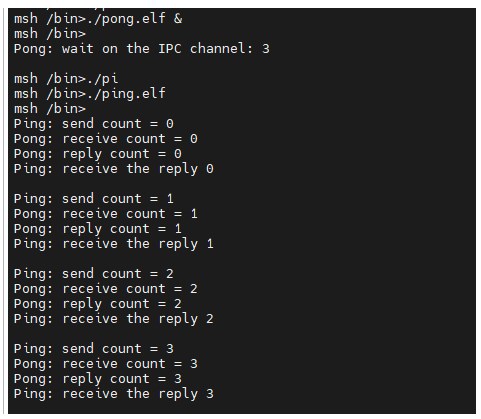
用户态的线程可以正常的运行
小结
rt-smart 的内核态与用户态分离,与 嵌入式Linux开发方法相似, rt-smart 在不断的完善,后期会适配到更多的平台上
除了运行 RT-Thread userapps 下的app,用户可以根据需要,设计自己的 app,当前如果需要内核设备驱动支持,还需要在 内核部分编写设备驱动等。
-
使用qemu-vexpress-a9 运行用户程序跑不了怎么解决?2025-10-09 117
-
riscv virt64编译后 ls无法运行怎么解决?2025-09-22 170
-
RT-Thread BSP qemu-virt64-riscv的编译环境搭建步骤2023-10-08 3249
-
基于xmake的RT-Thread Smart用户态开发教程2023-06-07 1828
-
RT-Thread BSP qemu-virt64-riscv的编译环境搭建2023-05-16 1395
-
RT-Thread BSP qemu-virt64-aarch64的编译环境搭建步骤2023-04-04 3031
-
riscv在rt-smart中的板级初始化2023-02-09 1745
-
丝滑的在RT-Smart用户态运行LVGL2022-11-22 2129
-
在RT-Smart用户态中运行LVGL的操作流程2022-11-18 1300
-
RT-Thread Smart快速上手入门指南2022-09-08 4145
-
RT-Thread Smart 入门指南2021-03-29 2066
-
RT-Thread Smart已正式上线2020-11-29 3464
全部0条评论

快来发表一下你的评论吧 !

